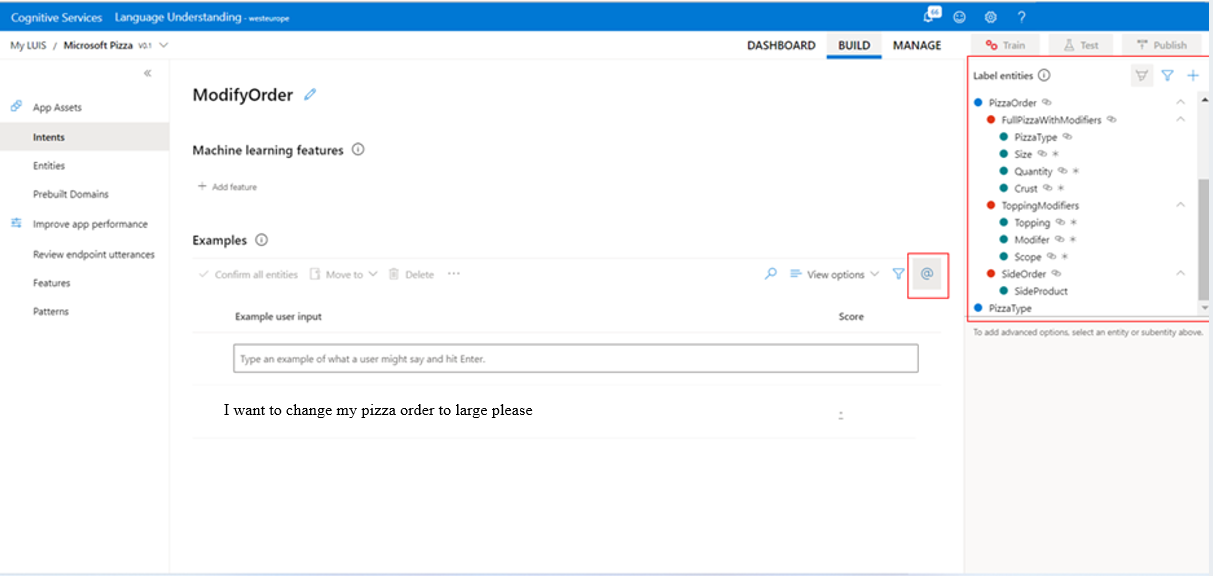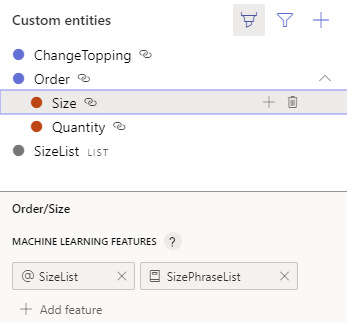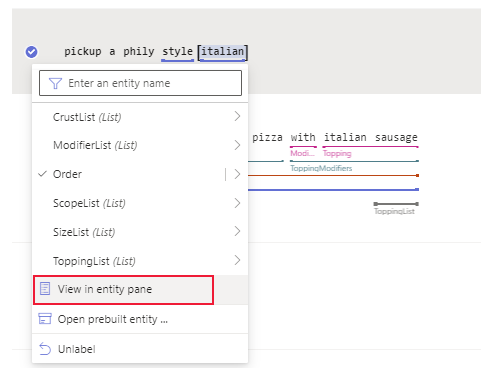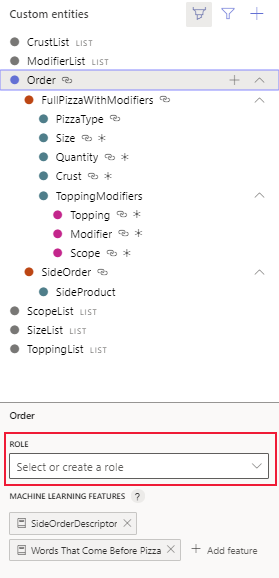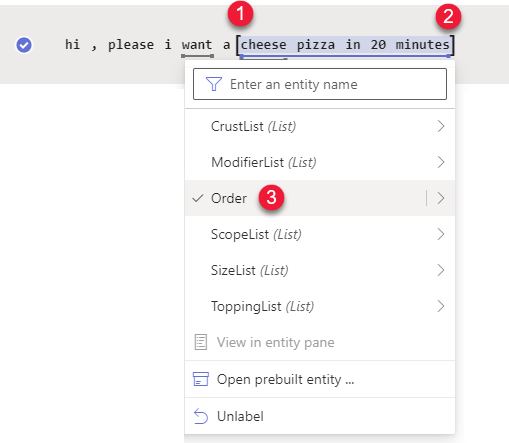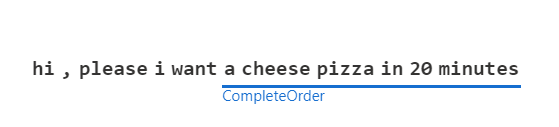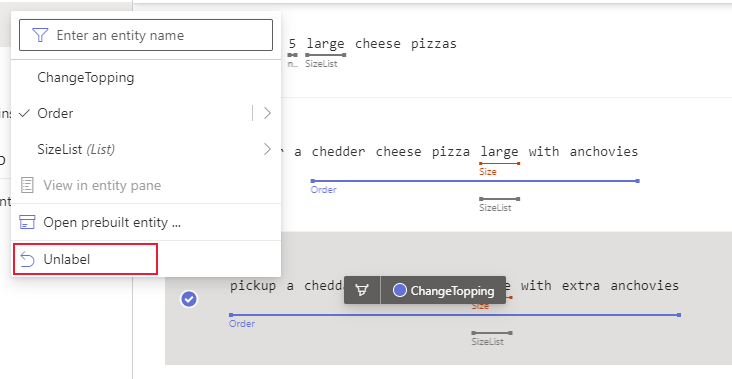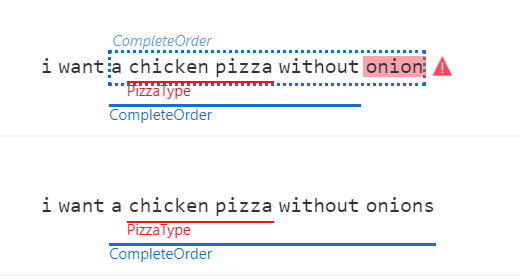発話例にラベルを付ける方法
重要
LUIS は 2025 年 10 月 1 日に廃止され、2023 年 4 月 1 日から新しい LUIS リソースを作成できなくなります。 継続的な製品サポートと多言語機能のベネフィットを得るために、LUIS アプリケーションを会話言語理解に移行することをお勧めします。
発話例内のエンティティにラベルを付けることで、エンティティがどのようなもので、発話内のどこに出現できるかが例として LUIS に示されます。 機械学習エンティティとサブエンティティにラベルを付けることができます。
機械学習エンティティとサブエンティティにのみラベルを付けます。 その他のエンティティ型は、該当する場合に特徴として追加できます。
意図の詳細ページから発話例にラベルを付ける
発話内のエンティティの例にラベルを付けるには、その発話の意図を選択します。
- LUIS ポータルにサインインし、自分のサブスクリプションと作成リソースを選択して、その作成リソースに割り当てられているアプリを表示します。
- [マイ アプリ] ページで自分のアプリの名前を選択して、そのアプリを開きます。
- エンティティを抽出するためにラベル付けする発話例が含まれている意図を選択します。
- ラベルを付けるテキストを選択し、エンティティを選択します。
エンティティにラベルを付ける 2 つの方法
意図の詳細ページでは、2 つのラベル付けの手法がサポートされています。
- エンティティ パレットからエンティティまたはサブエンティティを選択し、発話例のテキスト内から選択する。 スキーマに合わせて正しいエンティティまたはサブエンティティを操作していることを視覚的に確認できるため、この方法をお勧めします。
- 最初に発話例のテキスト内から選択する。 ラベルを選択するメニューが表示されます。
エンティティ パレットが表示されているラベル
エンティティについてスキーマを計画した後は、ラベル付け中にエンティティ パレットを表示したままにしておきます。 エンティティ パレットは、どのエンティティを抽出するかについての計画のリマインダーになります。
エンティティ パレットにアクセスするには、発話例の一覧の上のコンテキスト ツールバーで、@ 記号を選択します。
エンティティ パレットからエンティティにラベルを付ける
エンティティ パレットは、以前のラベル付けエクスペリエンスの代わりとして機能します。 これにより、テキストにブラシを適用することで、そのテキストにエンティティのラベルを瞬時に付けることができます。
発話テーブルの右上にある @ 記号を選択して、エンティティ パレットを開きます。
パレットからラベルを付けるエンティティを選択します。 この操作は、新しいカーソルによって視覚的に示されます。 このカーソルは、LUIS ポータル内でマウスの動きに従います。
発話例の中で、カーソルによってエンティティに ペイント します。
エンティティ パレットからエンティティを特徴として追加する
エンティティ パレットの下部セクションでは、現在選択されているエンティティにフィーチャーを追加できます。 すべて既存のエンティティとフレーズの一覧から選択することも、新しいフレーズの一覧を作成することもできます。
サンプル発話のロールでテキストにラベルを付ける
ヒント
ロールは、機械学習エンティティのサブエンティティでラベル付けすることで置き換えることができます。
[Intent detail](意図の詳細) ページに進みます。このページにはロールを使用するサンプル発話があります。
ロールでラベルを付けるには、サンプル発話でエンティティ ラベル (テキストの下の実線) を選択し、ドロップダウン リストから [View in entity pane](エンティティ ペインで表示する) を選択します。
エンティティ パレットが右側で開きます。
エンティティを選択し、パレットの下部に移動し、ロールを選択します。
埋め込みメニューからエンティティにラベルを付ける
埋め込みでのラベル付けにより、発話内のテキストを迅速に選択してラベルを付けることができます。 また、ラベルが付けられたテキストから機械学習エンティティまたはリスト エンティティを作成することもできます。
発話例として、"hi, please i want a cheese pizza in 20 minutes" (こんにちは。20 分後にチーズ ピザが欲しいです) について考えてみましょう。
目的のエンティティの左端のテキストを選択してから、右端のテキストを選択します。 表示されたメニューで、ラベルを付けるエンティティを選択します。
ラベルが付けられたテキストをレビューする
ラベル付けした後、発話例を確認し、選択したテキスト範囲に、選択したエンティティと下線が付加されていることを確認します。 実線は、そのテキストにラベルが付けられたことを示しています。
予測されたエンティティを確定する
テキストの範囲が点線のボックスで囲まれている場合、そのテキストは予測されていますが、"ラベルはまだ付けられていない" ことを示します。 予測をラベルに変更するには、発話行を選択してから、コンテキスト ツールバーで [Confirm entites](エンティティの確定) を選択します。
注意
句読点にラベルを付ける必要はありません。 句読点が発話予測に与える影響を制御するには、アプリケーションの設定を使用します。
エンティティのラベルの解除
Note
ラベルを解除できるのは、機械学習エンティティのみです。 正規表現エンティティ、リスト エンティティ、または事前構築済みエンティティにラベルを付けたり、ラベルを解除したりすることはできません。
エンティティのラベルを解除するには、対象のエンティティを選択し、埋め込みメニューで [Unlabel](ラベル解除) を選択します。
親エンティティと子エンティティの自動ラベル付け
サブエンティティにラベルを付けると、その親にもラベルが自動的に付けられます。
非機械学習エンティティの自動ラベル付け
非機械学習エンティティには、事前構築済みエンティティ、正規表現エンティティ、リスト エンティティ、pattern.any エンティティが含まれます。 これらには LUIS によって自動的にラベルが付けられるため、ユーザーが手動でラベルを付ける必要はありません。
エンティティ予測エラー
エンティティ予測エラーは、予測されたエンティティが、ラベル付けされたエンティティと一致しないことを示します。 これは、発話の横に表示される警告インジケーターによって視覚化されます。